Multisim12找到滑动变阻器的操作方法
时间:2022-10-26 17:30
相信许多伙伴还不了解Multisim12找到滑动变阻器的简单操作,不过没关系,下面就分享了Multisim12找到滑动变阻器的操作方法,希望感兴趣的朋友都来共同学习哦。
Multisim12找到滑动变阻器的操作方法

首先打开Multisim12软件,在软件中找到放置基础元件选项。
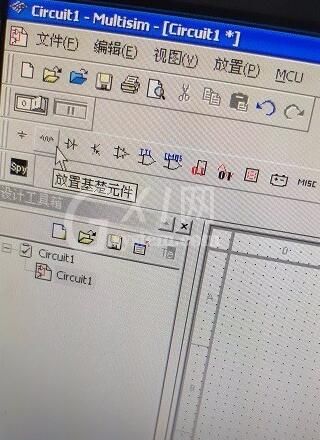
找到放置基础元件选项后,点击基础元件选项,就会打开这个选项。
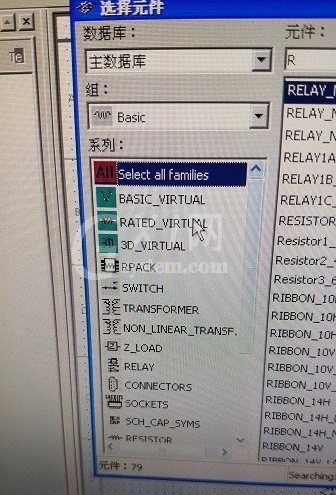
打开这个选项以后会出现很多选项,然后我们在这个选项里面往下找,最后一个是potentiometer。
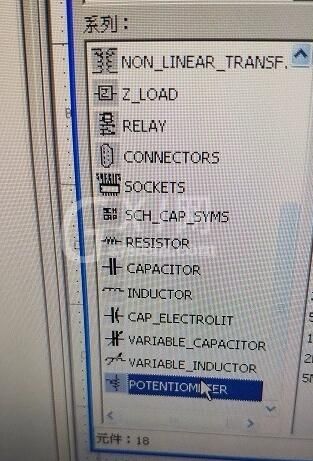
找到以后会看到右边有选项,可以选择自己的电阻大小,可以根据选项自己填写大小。
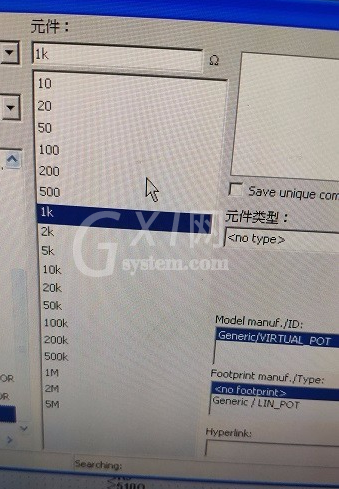
当你滑动变阻器的这些数值填好以后,你的滑动变阻器就算是选好了,然后就能点击右边的确定。
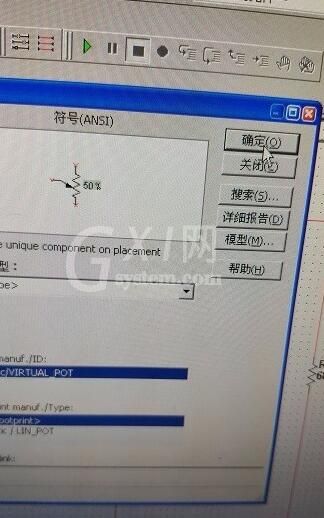
点击确定后就可以看到滑动变阻器就已经出来了。这时就能把这个滑动变阻器放在电路中了。
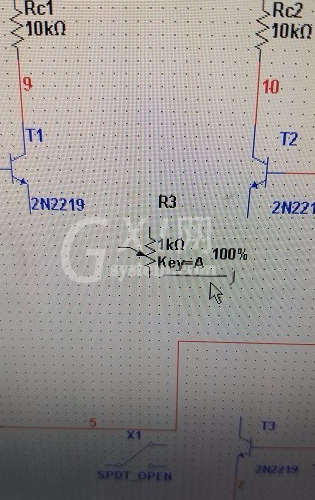
各位小伙伴们,看完上面的精彩内容,都清楚Multisim12找到滑动变阻器的方法了吧!



























